Mục Lục
- 1 Mẹo dành cho Nhóm Microsoft
- 1.1 1. Sử dụng phím tắt
- 1.2 2. Tìm kiếm theo cuộc trò chuyện
- 1.3 3. Gửi và lọc tin nhắn với @mention
- 1.4 4. Tránh lo âu
- 1.5 5. Thiết lập trạng thái của bạn trong Microsoft Teams.
- 1.6 6. Làm cho các cuộc trò chuyện của bạn có thể tìm kiếm được
- 1.7 7. Đặt hình nền trong cuộc họp
- 1.8 8. Sử dụng GIF để tạo văn hóa
- 1.9 9. Sử dụng SharePoint
- 1.10 10. Chuyển tiếp email trên mỗi kênh
- 1.11 11. Tạo và quản lý tab
- 1.12 12. Gắn thẻ và lưu tin nhắn
- 1.13 13. Lời khuyên cho các đội – đọc văn bản.
- 1.14 14. Các nhóm và kênh yêu thích
- 1.15 15. Nhóm người dùng theo thẻ
- 1.16 16. Gửi thông báo khẩn cấp
- 1.17 17. Sử dụng chế độ cộng tác
- 1.18 18. Lưu tin nhắn để sử dụng sau
- 1.19 19. Ghi chú cuộc họp
- 1.20 20. Nhờ T-bot giúp đỡ
- 2 Microsoft Teams không chỉ là một công cụ cộng tác
Bạn có biết rằng hơn 300.000 tổ chức và 130 triệu người dùng đang hoạt động hàng ngày trong Microsoft Teams không? Nếu bạn là một trong những người dùng này, bạn nên đọc kỹ và hiểu các mẹo về Microsoft Teams trong bài viết này để tận dụng tối đa phần mềm và làm việc như một chuyên gia.
- Apple sẽ thực hiện đàm phán với Intel
- 7 lý do khiến Samsung Galaxy A51 vẫn đáng mua ở thời điểm hiện tại
- Apple sẽ tung ra sản phẩm gì trong năm 2022? Ngoài iPhone 14 còn có gì hấp dẫn?
- Top 5 Android TV Box giá rẻ, chất lượng tốt đáng mua nhất năm 2017
- 17 ứng dụng trên iPad dành cho bút cảm ứng Apple Pencil: Vẽ tranh viết chữ đều đẹp
Bạn có thể coi Microsoft Teams là một nền tảng truyền thông xã hội, nhưng dành cho doanh nghiệp.
Microsoft Teams đang ngày càng trở nên phổ biến trên khắp thế giới vì hầu hết các nhóm này đều được tích hợp sẵn trong Microsoft 365. Bạn sẽ có được một ứng dụng trực tuyến hoạt động tuyệt vời mà không mất thêm phí, cho phép bạn làm việc và tích hợp với hơn 600 ứng dụng, bao gồm toàn bộ Microsoft Teams. Đồng phục công sở.
Bạn Đang Xem: Những thủ thuật Microsoft Teams giúp bạn làm việc như một chuyên gia – Cẩm nang Dạy học
Ngay cả khi không có Microsoft 365, thật dễ dàng và thuận tiện để đăng ký một tài khoản miễn phí để làm việc và giao tiếp trực tuyến với Microsoft Teams.
Mẹo dành cho Nhóm Microsoft
1. Sử dụng phím tắt
Mẹo và thủ thuật đầu tiên của chúng tôi là các phím tắt để tăng tốc các tác vụ phổ biến nhất. Có thể mất một lúc trước khi bạn cảm thấy mình biết cách giải quyết những nhiệm vụ cơ bản này, nhưng việc có thể nhanh chóng lập danh sách chúng đã là một nửa trận chiến.
Dưới đây là một số phím tắt quan trọng để giúp bạn bắt đầu:
- Đi đến tìm kiếm: Ctrl+E
- Tắt máy ảnh: Ctrl + Shift + O
- Tự động tắt tiếng: Ctrl + Shift + MÃ
- Làm mờ hậu cảnh: Ctrl+Shift+P
- Tỉ lệ: ctrl+= tăng hoặc Ctrl+- thu nhỏ
- Chuyển đến tệp của bạn: ctrl + 6
2. Tìm kiếm theo cuộc trò chuyện
Tìm kiếm sẽ trở thành một tính năng không thể thiếu khi bạn tạo ngày càng nhiều nội dung và bắt đầu quên đi những gì bạn đã làm hoặc nơi bạn lưu trữ tài liệu.
Để sử dụng tính năng này, hãy nhập nội dung bạn muốn tìm kiếm vào trường tìm kiếm và nhấp vào để đi vào . Kết quả tìm kiếm sẽ xuất hiện ở khung bên trái. Bạn có thể chuyển đổi giữa các tab để tìm kiếm, điều này sẽ bao gồm các bài đăng của nhóm và cá nhân.

Đôi khi bạn cần nhiều hơn là chỉ tìm kiếm khi bạn cần truy vấn từ khóa “ngôn ngữ” – Ngôn ngữ truy vấn từ khóa (KQL) tích hợp giúp cho việc tìm kiếm nâng cao trở nên hữu ích hơn.
Dưới đây là các từ khóa mà Teams hỗ trợ để nâng cao trải nghiệm tìm kiếm của bạn. (không thêm dấu cách giữa dấu hai chấm và cụm từ tìm kiếm):
- “Từ:”, sau đó nhập tên của người bạn đang tìm kiếm
- “In:”, sau đó nhập tên kênh hoặc trò chuyện nhóm.
- “Chủ đề:” từ khóa từ thư hoặc dòng chủ đề
- “Đã gửi”: ngày gửi tin nhắn
3. Gửi và lọc tin nhắn với @mention
Microsoft Teams được thiết kế để giúp bạn duy trì kết nối với đồng nghiệp của mình, vì vậy Microsoft Teams đã tạo ra một cách dễ dàng để tìm ai đó khi bạn cần gửi tin nhắn và đề cập đến họ.
Chỉ cần nhập biểu tượng @ vào thanh tìm kiếm để tìm tên bạn đang tìm kiếm và bất kể bạn đang ở đâu trên nền tảng, bạn có thể nhắn tin trực tiếp cho họ.
Bạn cũng có thể sử dụng @mentions để lọc ra hoạt động gần đây và ưu tiên các bài đăng cho bạn. Bạn có thể tìm thấy @mentions bằng cách nhấp vào nút Lọc và chọn nó từ trình đơn thả xuống trong khi bạn đang ở trong nguồn cấp dữ liệu hoạt động.
4. Tránh lo âu
Đôi khi, bạn có thể chỉ muốn loại bỏ những điều gây xao nhãng để có thể hoàn toàn tập trung vào cuộc trò chuyện mà không phải lo lắng về các cảnh báo làm phiền mình.
Để thực hiện việc này, chỉ cần chọn ảnh hồ sơ của bạn (ở góc trên bên phải), sau đó chọn tab thông báo để thay đổi loại và tần suất cảnh báo của bạn.

5. Thiết lập trạng thái của bạn trong Microsoft Teams.
Đặt trạng thái của bạn cũng sẽ giúp bạn tránh bị phân tâm khi cần tập trung để đạt hiệu quả cao nhất trong công việc.
Để thực hiện việc này, chỉ cần nhấp vào biểu tượng ảnh hồ sơ, sau đó chọn “Có sẵn” và đặt lại trạng thái của bạn.

6. Làm cho các cuộc trò chuyện của bạn có thể tìm kiếm được
Xem Thêm : 6 yếu tố khiến điện thoại Android vượt trội hoàn toàn so với iPhone
Các kênh có thể mang hàng nghìn cuộc hội thoại liên quan. May mắn thay, Microsoft Teams giúp bạn dễ dàng gắn thẻ các cuộc trò chuyện của mình bằng các tiêu đề hấp dẫn, có thể tìm kiếm để bạn có thể dễ dàng quay lại chúng trong tương lai nếu có nhu cầu.
Chọn bút chì bên cạnh tên của người tham gia ở trên cùng và nhập tiêu đề liên quan đến nội dung của cuộc trò chuyện và bao gồm một từ hoặc cụm từ sẽ giúp bạn tìm lại.
7. Đặt hình nền trong cuộc họp
Vì nhiều người trong chúng ta tiếp tục làm việc tại nhà nên có thể có một số điều bạn không muốn mọi người nhìn thấy tại nơi làm việc. Loại bỏ những yếu tố gây xao nhãng như trẻ em chơi siêu anh hùng hoặc quần áo bẩn của tuần trước bằng cách làm mờ hậu cảnh. Bạn có thể tìm thấy tính năng này bằng cách nhấp vào dấu chấm lửng ở cuối cuộc gọi điện video.

8. Sử dụng GIF để tạo văn hóa
Văn hóa doanh nghiệp là yếu tố thành công quan trọng. GIF và phản ứng tùy chỉnh có vẻ hời hợt, nhưng chúng có thể giúp nhân viên cảm thấy được kết nối nhiều hơn, điều này rất quan trọng vào thời điểm mà công việc từ xa ngăn cách họ.
Chỉ cần nhấp vào nút GIF bên dưới trường “Nhập”. Một tin nhắn mới các tệp của bạn và nhập từ khóa để tìm nhiều ảnh GIF.

SharePoint, nền tảng bảo mật và chia sẻ tệp của Microsoft, đã được tích hợp vào Microsoft Teams.
bấm vào tab Các tập tin cho phép bạn chia sẻ tệp với các thành viên khác trong nhóm bằng SharePoint. Nếu tệp đã được xuất bản lên một kênh, tất cả các thành viên trong nhóm của bạn có thể sử dụng Office Online hoặc một trong các ứng dụng trên máy tính để cộng tác trên đó.
10. Chuyển tiếp email trên mỗi kênh
Đây chắc chắn là một tính năng cực kỳ thú vị mà các công cụ cộng tác hiện đại không có được. Với tính năng chuyển tiếp email này, bạn có thể chuyển tiếp toàn bộ email hoặc gửi email có tệp đính kèm tới một nhóm trong Microsoft Teams. Cực kỳ tiện lợi khi chúng ta có thể cùng nhau làm việc trên email này mà không cần phải chuyển tiếp email cho hàng trăm người, nếu nhóm chúng ta có 100 thành viên thì bạn chỉ cần thực hiện 1 thao tác là xong.
Để làm điều này, chúng tôi làm như sau:
Bước 1 Chọn nhóm muốn gửi email, ở đây mình chọn nhóm “Khóa học dành cho chuyên gia”
Bước 2: Trong nhóm đã chọn, bạn chọn kênh chuyển tiếp email, ở đây mình chọn kênh “Kỹ thuật viên” -> sau đó bạn chọn biểu tượng Thông số… và lựa chọn Nhận địa chỉ email

Bước 3: Nhấn sao chép trong hộp thoại Nhận địa chỉ email để sao chép địa chỉ email của kênh mà bạn đang cố gắng gửi hoặc chuyển tiếp email tới.

Sau đó, bạn chỉ cần dán địa chỉ email đó và trường “Tới” vào email của mình và chuyển tiếp hoặc chuyển tiếp email đến nhóm.
Trong hộp thoại này, bạn cũng có thể nhấp vào Cài đặt nâng cao để cấu hình -> Sau đó nhấn Save để lưu lại thông tin đã cấu hình.

Bạn sẽ nhận được một email trực tiếp trong tab Công bố kênh (như hình bên dưới)

Tệp đính kèm email có thể được tìm thấy trên tab Các tập tin kênh

11. Tạo và quản lý tab
MS Teams có một tính năng độc đáo khác mà ít công cụ cùng loại có được, đó là Tab. Bạn có thể quản lý từng tab tài nguyên, cho dù đó là video, trang web hay ứng dụng. Nó phụ thuộc vào những gì bạn muốn quản lý trong nhóm của bạn. Tôi nghĩ điều này rất hữu ích trong việc quản lý các công cụ mà bạn thường phải làm việc trong nhóm của mình.

12. Gắn thẻ và lưu tin nhắn
Xem Thêm : Samsung Galaxy S10e – Flagship bị bỏ quên của Samsung?
Tính năng nho nhỏ cực kỳ hữu ích, bản thân mình cũng hay dùng nhưng nhiều người thường bỏ qua ví dụ: Đánh dấu tin nhắn, Lưu tin nhắn hoặc chia sẻ qua tin nhắn email. Nếu bạn đã nhận được một tin nhắn quan trọng nhưng muốn quay lại sau, bạn chỉ cần đánh dấu là chưa đọc hoặc có thể qua email tiết kiệm.
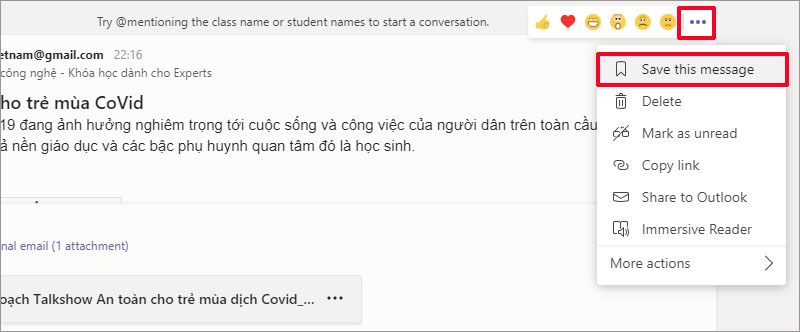
13. Lời khuyên cho các đội – đọc văn bản.
Nếu ai đó chia sẻ tài liệu với bạn? Thay vì đọc hết, bạn có thể sử dụng tùy chọn độc giả nhập vai đọc tài liệu này. Thật thú vị phải không?
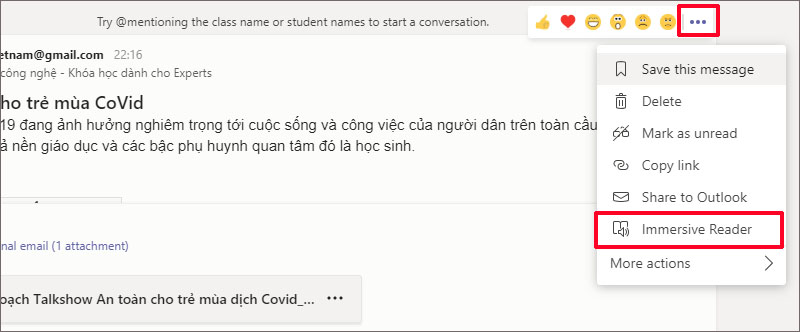
Bạn cũng có thể nghe tài liệu trong khi đánh dấu các từ trong thời gian thực. Một tính năng thú vị khác là dịch thuật. Bạn có thể chọn một tin nhắn và dịch nó sang hơn 60 ngôn ngữ bằng Microsoft Translator.

14. Các nhóm và kênh yêu thích

Có nhóm và kênh cụ thể nào mà bạn truy cập nhiều nhất trong ngày không? Giữ chúng ở đầu danh sách bằng cách đánh dấu chúng là mục yêu thích. Nhấp vào ba dấu chấm bên cạnh tên của nhóm hoặc kênh và chọn Mục ưa thích.
15. Nhóm người dùng theo thẻ

Đôi khi, việc tạo các nhóm con trong các nhóm dựa trên vai trò, dự án hoặc vị trí sẽ rất hữu ích. Các thẻ có thể giúp bạn thực hiện việc này bằng cách giúp dễ dàng @đề cập đến hoặc bắt đầu trò chuyện với bất kỳ ai được gắn thẻ. Thêm và quản lý thẻ một cách hiệu quả trong cài đặt Microsoft Teams của bạn.
16. Gửi thông báo khẩn cấp

Để mọi người chú ý đến tin nhắn của bạn, hãy đánh dấu nó là quan trọng hoặc khẩn cấp.
Cần một phản ứng ngay lập tức? Nhấp vào dấu chấm than bên dưới hộp thư trước khi nhấp vào nút Gửi để đánh dấu thư là quan trọng. Người nhận sẽ nhận được thông báo dài hai phút trong vòng 20 phút tiếp theo hoặc cho đến khi tin nhắn được đọc.
17. Sử dụng chế độ cộng tác

Chế độ cùng nhau, một trong những tính năng được yêu thích nhất của Microsoft Teams, đặt tất cả những người tham gia cuộc họp trên một nền tảng chung để tất cả họ ngồi trong cùng một phòng. (ví dụ: khán phòng hoặc quán cà phê.)
Để tùy chỉnh, bạn chọn Lựa chọn khác trong cuộc họp > chọn chế độ cùng nhau

18. Lưu tin nhắn để sử dụng sau
Bạn không thể làm mọi thứ cùng một lúc và đôi khi bạn cần quay lại một bài viết sau để hoàn toàn tập trung vào nó.

Chỉ cần di chuột qua bất kỳ tin nhắn nào và nhấn vào dấu chấm lửng ( … ), sau đó nhấn Lưu tin nhắn này . Để xem các tin nhắn đã lưu của bạn, hãy nhập / Đã lưu trong hộp tìm kiếm, sau đó nhấp vào để đi vào . Chúng sẽ xuất hiện trên bảng điều khiển bên trái. Từ đây, bạn cũng có thể hủy lưu thư bằng biểu tượng dấu trang xuất hiện ở góc trên cùng bên phải của mọi thư.
19. Ghi chú cuộc họp
Ghi chú cuộc họp giúp bạn và các thành viên khác trong nhóm tóm tắt các điểm quan trọng trước, trong và sau cuộc họp Nhóm. Sau khi cuộc họp bắt đầu, bạn cũng có thể truy cập ghi chú của mình bằng cách nhấp vào biểu tượng menu ba chấm. ở đầu cửa sổ cuộc họp, sau đó chọn “Ghi chú cuộc họp“.

Cho dù bạn truy cập ghi chú của mình theo cách nào thì chức năng vẫn như cũ. Để bắt đầu ghi chú, hãy nhấp vào nút “Viết ra“.

20. Nhờ T-bot giúp đỡ
T-Bot là một trợ lý robot chuyên dụng từ Microsoft Teams.
Nhấp chuột TRÒ CHUYỆN và bạn sẽ thấy T-Bot. Nhấp vào đó và bạn có thể bắt đầu nhập câu hỏi (hoặc chỉ từ khóa) để có câu trả lời ngay lập tức. Nếu bạn chỉ muốn duyệt, bạn cũng sẽ tìm thấy câu trả lời trong các tab Trợ giúp, Câu hỏi thường gặp, Video và Có gì mới .

Microsoft Teams không chỉ là một công cụ cộng tác
Microsoft Teams không chỉ giúp việc cộng tác trở nên dễ dàng mà còn cung cấp khả năng truy cập dễ dàng vào tất cả các tiện ích, tệp trong tổ chức của bạn và tích hợp với một danh sách dài các ứng dụng hữu ích và phổ biến. Thủ thuật Microsoft Teams trên đây sẽ giúp bạn cải thiện khẩu vị khi sử dụng Microsoft Teams để làm việc và học tập trực tuyến.
Tìm hiểu thêm:
hướng dẫn

Nguồn: https://kenh7.vn
Danh mục: Công nghệ
